EVE
Francia - Magyar
 


Az itt látható leírás az én tulajdonom. Hasonlatosság csak az eredetivel lehet, melyen Manany szignója van.
A Tutorialt szerzői jog védi, másolni, más blogban, fórumban megjelentetni csak a szerző engedélyével lehet.
Ha a bemutató alapján elkészíted a képet, akkor egy linket, elérhetőséget, vagy magát a képet helyezd el az oldalamon.
Ha kiteszed az általam készített tutorialt saját honlapon, fórumokon, e-mailben, stb., vidd magaddal a linkemet is, és tedd ki azt is!
Köszönöm, hogy tiszteletben tartottad a munkánkat!
A Materialra kattintva Manany oldaláról letöltheted a hozzávaló anyagot.
 |
Kattints a jobb oldali képre!
Tube nő – AnaRydzi
Tube táj – ismeretlen
Maszk – Tine
2 selections
2 deco + creagraph2
Színpaletta - Manany
|

|
Elő- és Háttérszín |
Felhasznált szűrők |
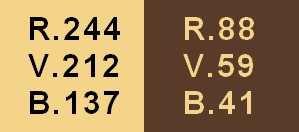 |
Mehdy
Unlimited 2.0 - AFS IMPORT
Simple
Unlimited 2.0 - MuRa's Seamless
Nick Software
|


Kép elkészítése.
Kép készítése: 03.08.2015.
A Maszkot és a Selectionst tegyük programunk megfelelő mappájába, majd nyissuk meg a programot.
Állítsuk be a színeket: Előtérszín: RGB. 244, 212, 137 (világos),
Háttérszín: RGB. 88, 59, 41 (sötét).
Nyissunk egy új, 650 x 450 pixeles üres lapot, amit töltsünk ki az előtér színével (világos).
Réteg – Új, Üres: ezt a háttér színével (sötét) töltsük ki.
Kijelölés – Alakzat betöltése. Töltsük be a S.EVE.01 alakzatot.
Szerkesztés – Kivágás (vagy Delete billentyű).
Réteg – Egyesít minden réteggel.
Réteg – Megkettőzés.
Réteg – Kijelölés elforgatása, Forgatás 90 °-al jobbra.
Réteg – Egyesít minden réteggel.
Szűrők – Mehdy, Weaver: Size Range: 300-500, Size 306.
Réteg – Megkettőzés.
Álljunk a Háttérre.
Szűrők – Unlimited 2.0, AFS Import – Sqborder2: Control 0 = 85.
Szűrők – Simple, Quick Tile.
Szűrők – Domborítás, Domborítás.
Álljunk a Réteg 1-re.
Réteg – Beállítások, Átlátszatlanság 50 %.
A baloldali Rétegintéző segédeszköz segítségével a Keverékmódnál állítsuk be: Megsokszoroz.
Réteg – Egyesít minden réteggel.
Szerkesztés – Másolás, Szerkesztés – Beillesztéssel másoljuk be a Tájat. Ez lesz a megfelelő hely, ahova a program beteszi.
Kijelölés – Alakzat betöltése, Töltsük be a S.EVE.02 alakzatot.
Szerkesztés – Kivágás (vagy Delete billentyű).
Kijelölés – Réteg kiválasztása.
Szűrők – Leképezés, Progresszív kontúr: Átlátszatlanság 60 %, Szín fekete, Szélesség 20, pipa a Külsőnél, Elmosás.
Kijelölés – Összehúzás, Szélesség 15.
Szűrők – Leképezés, Progresszív kontúr – az adatok a memóriába vannak (előbbi beállítás).
Kijelölés – Kijelölés elrejtése.
Álljunk a Háttérre.
Réteg – Új, Üres – töltsük ki a Előtérszínnel (világos).
Szűrők – PhotoMask: töltsük be a Creation.tine_masque084 maszkot. Átlátszatlanság 100 %, Színkezelés – Átlátszóság, Maszk nyújtása.
Réteg – Beállítások, Árnyék: X és Y 7, Szín fekete, Átlátszatlanság 80 %, Élsimított, Sugár 12.
Szűrők – Unlimited 2.0, MuRa’s Seamless – Emboss at Alpha alapértelmezett beállítással.
Réteg – Egyesít minden réteggel.
Másoljuk be, és tegyük a helyére a Deco boutons és a Deco 2 dekorációt a képünkre.
Réteg – Egyesít minden réteggel.
Szerkesztés – Kijelölés mintázatként.
Kép – Külső keret:
Szélesség 3, Szín Előtérszín (világos)
Szélesség 2, Szín Háttérszín (sötét)
Szélesség 3, Szín Előtérszín (világos)
Szélesség 45, Szín fehér, amit jelöljünk ki a Varázspálcával.
Szerkesztés – Kitöltés mintázattal.
Szűrők – Elmosás, Gauss elmosás: Sugár 30 pixel.
Szűrők – Textúra, Zebrabőr.
Szűrők – Unlimited 2.0, AFS Import – Tilemirr: alapértelmezett beállítás.
Kijelölés – Inverz kijelölés.
Szűrők – Leképezés, Progresszív kontúr: Átlátszatlanság 60 %, Szín fekete, Szélesség 20, pipa a Külsőnél, Elmosás.
Kijelölés – Kijelölés elrejtése.
Szűrők – Nick Software, Bi-Color Filters: Color Set lenyíló menüből a Brown 3. színt válasszuk. (Amennyiben más színnel készíted el a képedet, úgy a hozzávaló színt választ!)
Másoljuk be a női tubet a képünk bal oldalára, a kép szerint.
Réteg – Beállítások, Árnyék: X 20, Y -1, Szín fekete, Átlátszatlanság 40 %, Élsimított, Sugár 12.
Réteg – Egyesít minden réteggel.
Kép – Külső keret: Szélesség 1, Szín fekete.
Szűrők – Élesítés, Élesítés.
Írjuk rá Manany és Saját nevünket (enyémet ne írd rá a képedre).
Ezután Kép – Képméret, a Szélességet írjuk át 650 pixelre.
Fájl – Mentés másként, jpg képként mentsük, adjuk neki nevet. Ezzel el is készült a képünk.
Fordítás Vác, 2015.08.08.
Megkérlek, ha az általam fordított képet készíted el, akkor a linkemet is tedd fel Mananyé mellett, vagy írd oda, hogy Mariannadesign oldala tutorialok - ha elviszed más oldalra (Facebook, saját weblap, honlap, stb). Köszönöm megértésedet.
Ellenőrzés: Vác, 2015.08.08.
Képedet ide, alulra, a Hozzászólásokhoz teheted fel.
Köszönöm szépen!
| 

Marianna köszönöm a szép leckét! Nem tudtam fel teni a képemet!